PCI 단순 통신 컨트롤러의 오류를 해결하기 위해 관리 엔진 드라이버를 설치하는 세 가지 옵션.
Microsoft 장치 관리자에서 "PCI 단순 통신 컨트롤러" 옆에 노란색 느낌표가 표시됩니다. 이 문제는 운영 체제를 재설치한 후 가장 자주 나타나는 현상입니다.
PCI 단순 통신 컨트롤러의 노란색 느낌표는 누락되거나 손상된 관리 엔진 드라이버로 인해 발생합니다.
장치 관리자에서 이러한 모습의 예:
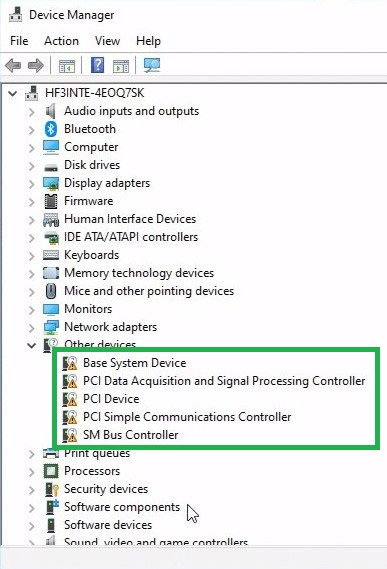
아래 옵션을 통해 문제를 해결하고 컴퓨터가 인터넷에 연결되어 있는지 확인하십시오 .
옵션 1:
- Windows 키 + x를 눌러 장치 관리자를 엽니다.
- 도구 모음에서 작업을 클릭합니다.
- 하드웨어 변경 사항 검색을 클릭합니다(몇 분 정도 소요될 수 있음).
- 이렇게 하면 운영 체제가 운영 체제에 포함된 드라이버를 강제로 설치합니다.
옵션 2:
- 인텔® 드라이버 및 지원 도우미 다운로드하여 실행합니다.
- 이 유틸리티는 시스템을 스캔하고 시스템에서 식별된 장치에 대한 드라이버를 추천합니다.
옵션 3:
- Microsoft Windows 10*/11*(64비트)을 사용하는 경우 이러한 드라이버는 다음 위치에서 다운로드할 수 있습니다: 인텔® NUC용 Windows®용 인텔® 관리 엔진 소비자 드라이버.
참고 - 위 링크에서 NUC 모델(예: nuc10i5fn)을 검색할 수도 있습니다.
- Windows 7* 또는 Windows 8*을 사용하는 경우, OEM 또는 구입처에 필요한 드라이버를 문의하십시오.
- 다운로드가 완료되면, 패키지의 압축을 풀고 *.exe 파일을 두 번 클릭하여 드라이버를 설치합니다.
- 시스템을 다시 부팅합니다.
- 문제가 지속되면 장치 관리자에서 직접 드라이버를 설치하십시오 .
- Windows 키 + x를 눌러 장치 관리자를 엽니다.
- 여전히 노란색 느낌표가 표시된 컨트롤러를 마우스 오른쪽 버튼으로 클릭합니다.
- 드라이버 업데이트를 선택합니다.
- 내 컴퓨터에서 드라이버 찾아보기를 클릭합니다.
- 시스템에서 다운로드한 드라이버가 있는 위치를 입력합니다(하위 폴더 포함을 선택해야 함).
- 다음을 클릭합니다.
이러한 옵션을 사용해도 문제가 해결되지 않으면 컴퓨터 제조업체에 하드웨어용으로 설계된 필수 드라이버에 대해 문의하십시오.